Jak zainstalować określoną wersję pakietu w Centos i Ubuntu
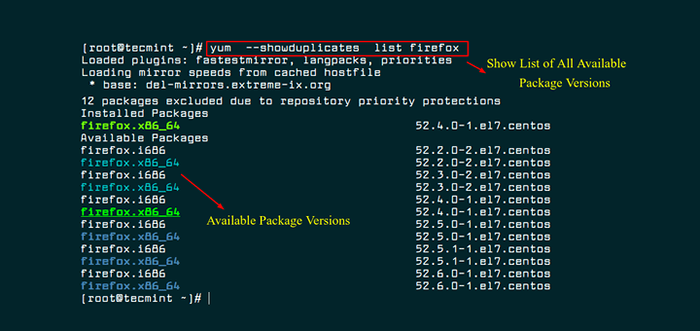
- 3934
- 314
- Natan Cholewa
Zwykle podczas instalacji pakietu w Centos I Ubuntu, Oprogramowanie do zarządzania pakietami domyślnie wybiera najnowszą wersję pakietu z repozytorium. Czasami jednak z jednego czy drugiego powodu możesz zainstalować określoną wersję pakietu w systemie Linux.
W tym artykule wyjaśnimy, jak zainstalować konkretną lub konkretną wersję pakietu w Centos i Ubuntu, odpowiednio za pomocą menedżerów pakietów Front-end APT.
Zainstaluj konkretną wersję pakietu w Centos/Rhel/Fedora
Najpierw musisz sprawdzić wszystkie dostępne wersje pakietu, czy to zainstalowane, czy nie. Normalnie, mniam ignoruje określone wersje pakietu i zawsze będzie próbował zainstalować najnowszą dostępną wersję.
Po drugie, kiedy próbujesz znaleźć informacje o pakiecie, mniam Pokazuje tylko najnowszą wersję tego pakietu w danych wyjściowych informacji, listy lub wyszukiwania; Ale używając --showDuplicates przełącznik, możesz wyświetlać wszystkie wersje pakietów obecne w repozytorium.
# yum -ShowDuplicates lista nginx
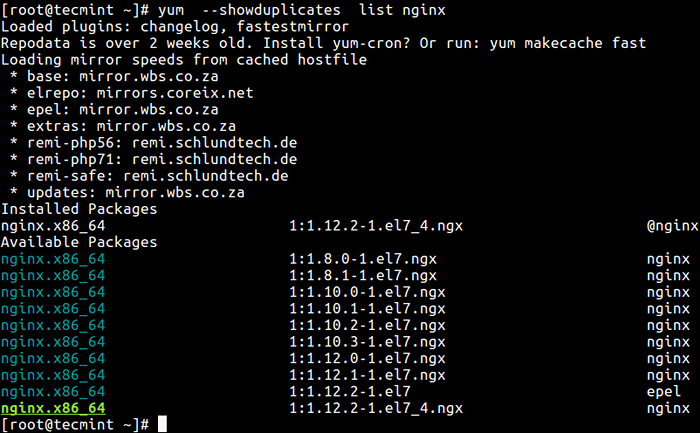 Wymień wszystkie wersje pakietów w centroS
Wymień wszystkie wersje pakietów w centroS Z powyższego wyjścia polecenia format nazewnictwa dla pakietów to:
PACKT_NAME.Architecture Version_number-Build_Number Repository
numer kompilacji Reprezentuje niewielkie zmiany dokonane przez opiekuna pakietu, a nie autora programu, takie jak dodatkowa dokumentacja, zmiany w plikach konfiguracyjnych lub poprawki błędów i więcej.
Po zidentyfikowaniu konkretnej wersji pakietu (na przykład Nginx-1.10.3-1.El7.NGX), zainstaluj go następująco. Zauważ, że format nazwy będzie musiał się tutaj zmienić, na pełną pożądaną prędkość obrotową, PACKT_NAME-IVERSION_NUMBER Jak pokazano w następującym poleceniu.
# mniam instaluj nginx-1.10.3
Alternatywnie, jeśli chcesz użyć wersji z pewnymi aktualizacjami, określ numer kompilacji (PACKT_NAME-IVERSION_NUMBER-BUILD_NUMBER) jak pokazano.
# mniam instaluj nginx-1.10.3-1.El7.NGX
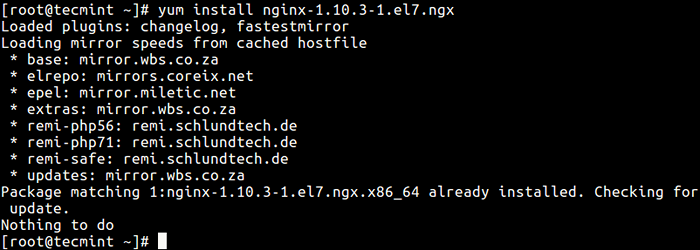 Zainstaluj konkretną wersję pakietu w Centos
Zainstaluj konkretną wersję pakietu w Centos Biorąc pod uwagę powyższą sytuację, nowsza wersja pakietów jest już zainstalowana w systemie. Dlatego musisz usunąć zainstalowaną wersję pakietu, jeśli chcesz zainstalować starszą wersję z dostępnych pakietów, jak pokazano.
# mniam usuń nginx
Po usunięciu zainstalowanego pakietu możesz następnie zainstalować konkretną wersję, którą pragniesz, jak wyjaśniono powyżej.
Zainstaluj konkretną wersję pakietu w Ubuntu i Debian
Najpierw sprawdź wersję pakietu zainstalowanego w systemie oraz wszystkie dostępne pakiety w repozytorium, używając poniższego polecenia apt-cache.
$ apt-cache polityka Firefox
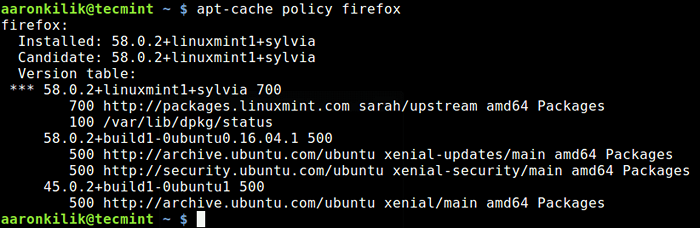 Sprawdź zainstalowaną wersję pakietu w Ubuntu
Sprawdź zainstalowaną wersję pakietu w Ubuntu Aby zainstalować określoną wersję pakietu, użyj następującego polecenia z składnią poniżej.
$ sudo apt Zainstaluj Firefox = 45.0.2+Build1-0ubuntu1
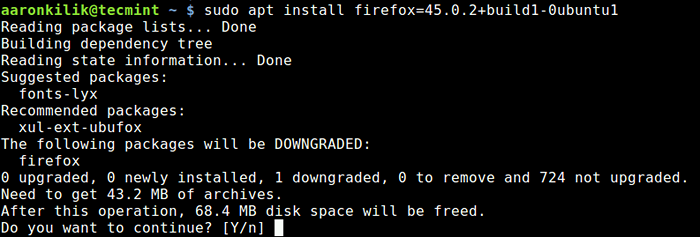 Zainstaluj konkretną wersję pakietu w Ubuntu
Zainstaluj konkretną wersję pakietu w Ubuntu Jeśli nowsza wersja pakietu jest już zainstalowana w systemie Ubuntu, możesz go usunąć, a następnie zainstalować żądaną wersję.
$ sudo apt usuń firefox $ sudo apt instaluj Firefox = 45.0.2+Build1-0ubuntu1
To wszystko! Aby uzyskać więcej informacji, zapoznaj się z mniam, trafny, Apt-cache Strony człowieka. Jeśli masz jakieś zapytania, użyj poniższego formularza komentarza, aby do nas dostać.
- « Exodus - bezpiecznie kopiuj binarie Linux z jednego systemu Linux do drugiego
- Jak skonfigurować serwer ISCSI (cel) i klient (inicjator) na Debian 9 »

